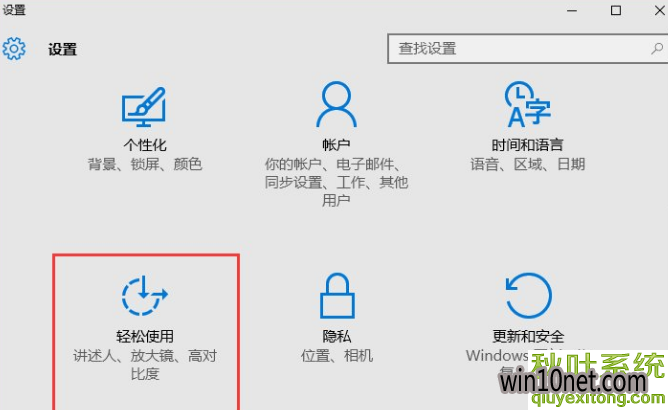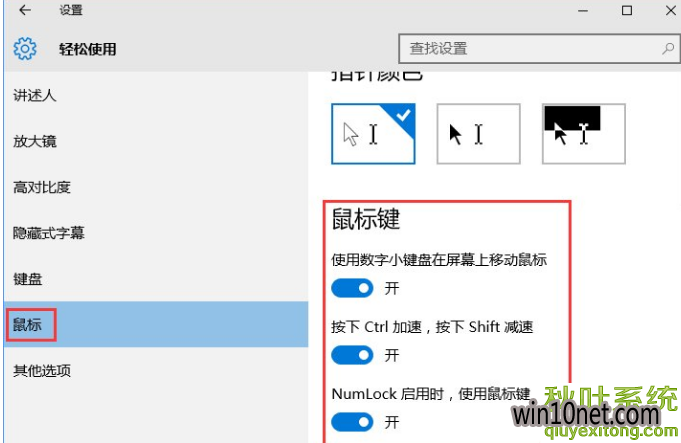win10电脑中如何开启小键盘移动鼠标
时间:2018-11-17 10:20 来源: www.win10net.com 作者:Win10系统下载
现在越来越多的小伙伴选择使用win10系统了。那么有的小伙伴就遇到了win10电脑不知道如何开启小键盘移动鼠标的问题,下面小编就和大家分享一下这个问题的解决方法吧。
1、按下Win+I组合键打开Windows 设置窗口,点击选择其中的“轻松使用”。
2、在轻松使用窗口,点击左侧“鼠标”,然后在右侧窗口,将“使用数字小键盘在屏幕上移动鼠标”设置为“开”。
在开启的状态下,数字4是向左移动,数字6是向右移动,数字8是向上移动,数字2是向下移动,还可以根据个人习惯,设置Ctrl是加速移动,Shift是减速移动等等。
以上就是小编和大家分享的全部内容了,要是有遇到这种情况的小伙伴就试试小编和你分享的方法吧。